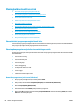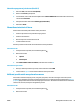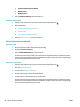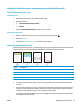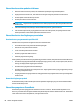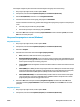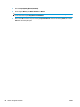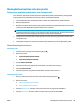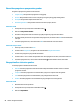HP Color LaserJet Pro MFP M176 M177 - User's Guide
Meningkatkan kualitas salin dan pindai
Periksa kaca pemindai apakah kotor atau terdapat noda
Lama-kelamaan, debu dapat menumpuk pada kaca pemindai dan plastik putih pendukung, sehingga dapat
memengaruhi performa. Gunakan prosedur berikut untuk membersihkan pemindai.
1. Tekan tombol daya untuk mematikan produk, kemudian cabut kabel daya dari stopkontak listrik.
2. Buka penutup pemindai.
3. Bersihkan kaca pemindai dan plastik putih pendukung di bawah tutup pemindai dengan kain atau spons
lembut yang telah dilembabkan dengan pembersih kaca nonabrasif.
PERHATIAN: Jangan gunakan pembersih abrasif, aseton, benzena, amonia, etil alkohol, atau karbon
tetraklorida pada bagian manapun dari produk karena dapat merusak produk. Jangan biarkan kaca atau
pelat terkena cairan secara langsung. Cairan dapat meresap dan merusak produk.
4. Keringkan kaca dan plastik putih pendukung dengan chamois atau spons yang tidak berserabut untuk
menghindari noda.
5. Sambungkan kabel daya ke stopkontak, kemudian tekan tombol daya untuk menghidupkan produk.
Memeriksa pengaturan kertas
Panel kontrol LCD
1. Pada panel kontrol produk, tekan tombol Pengaturan
.
2. Buka menu berikut:
● System Setup (Pengaturan Sistem)
● Paper Setup [Pengaturan Kertas]
3. Pilih opsi Ukuran kertas Def.
4. Pilih nama ukuran kertas yang dimuat di dalam Baki 1, kemudian tekan tombol OK.
5. Pilih opsi Jenis kertas Def.
6. Pilih nama jenis kertas yang dimuat di dalam Baki 1, kemudian tekan tombol OK.
Panel kontrol layar sentuh
1. Dari layar Awal di panel kontrol produk, sentuh tombol Setup (Pengaturan)
.
2. Buka menu berikut:
●
System Setup (Pengaturan Sistem)
●
Paper Setup (Pengaturan Kertas)
3. Pilih opsi Ukuran Kertas, kemudian sentuh nama ukuran kertas yang dimuat dalam Baki 1.
4. Pilih opsi Jenia Kertas, kemudian sentuh nama jenis kertas yang dimuat dalam Baki 1.
IDWW Meningkatkan kualitas salin dan pindai 89